微信小程序工具实战教程:如何快速搭建开发环境
2025.04.06
在微信小程序的开发过程中,搭建一个高效、稳定的开发环境是成功的第一步。无论是个人开发者还是企业团队,都需要快速掌握开发工具的使用技巧,避免因环境配置问题耽误开发进度。沙漠风小程序开发团队结合多年实战经验,为您梳理一套完整的开发环境搭建指南,助您高效开启小程序开发之旅。
一、开发前的准备工作
1. 注册微信小程序账号
访问微信公众平台,选择“小程序”类型完成注册。企业用户需准备营业执照、管理员身份证等信息;个人开发者仅需身份证即可。注册成功后,进入后台获取AppID(小程序唯一标识),后续开发需用到。
2. 准备开发设备
操作系统:推荐Windows 10或macOS 10.14以上版本。
硬件配置:至少4GB内存、2GHz处理器,确保开发工具流畅运行。
二、安装微信开发者工具
1. 下载官方开发工具
访问微信开发者工具下载页面,根据系统选择对应版本(建议下载最新稳定版)。若网络受限,可通过离线安装包完成安装。
2. 安装与初次配置
Windows用户:双击安装包,按提示完成安装。
macOS用户:拖动图标至Applications文件夹。
首次启动:扫描二维码登录开发者账号,勾选“本地开发”权限,并选择小程序项目类型。
三、创建第一个小程序项目
1. 新建项目
打开开发者工具,点击“项目”→“新建项目”,填写以下信息:
项目名称:建议英文命名(如MyFirstApp)。
目录:选择本地存储路径。
AppID:填写注册时获取的ID(测试项目可勾选“不使用云服务”)。
模板:初学者建议选择“小程序官方示例”快速上手。
2. 目录结构解析
创建成功后,工具会自动生成基础文件:
app.json:全局配置(页面路径、窗口样式等)。
app.js:小程序生命周期逻辑。
pages文件夹:存放各页面文件(.js、.json、.wxml、.wxss)。

四、配置开发环境
1. 设置服务器域名
在小程序后台(公众平台→开发管理→开发设置)配置合法域名,包括:
request合法域名:后端API接口地址。
socket合法域名:WebSocket通信地址。
uploadFile合法域名:文件上传服务器地址。
2. 调试基础库版本选择
在开发者工具右上角“详情”→“本地设置”中,选择与目标用户微信版本兼容的基础库版本(建议不低于2.0.0)。
五、调试与预览
1. 模拟器调试
开发者工具内置iOS/Android双端模拟器,可实时预览页面效果,支持以下功能:
控制台输出:查看日志、错误信息。
网络请求监控:分析API调用状态与耗时。
Storage管理:模拟本地缓存数据操作。
2. 真机调试
点击工具栏“预览”生成二维码,用微信扫码即可在手机端实时调试。通过“远程调试”功能,还可连接真机与开发者工具,实时查看性能数据。
六、发布前的环境检查
1. 代码上传
点击开发者工具右上角“上传”按钮,填写版本号与备注,代码将提交至微信后台。需注意:
代码包大小:不超过2MB(分包加载可扩展至20MB)。
敏感权限声明:如获取用户位置、相册等,需在app.json中声明。
2. 提审与发布
在微信公众平台提交审核,确保符合《小程序运营规范》。审核通过后,管理员可一键发布至线上环境。
通过以上六个步骤,您已成功搭建微信小程序开发环境并完成首个项目的创建。开发过程中若遇到环境配置、代码调试或性能优化难题,沙漠风小程序开发团队可为您提供专业支持。我们提供从环境配置到商业变现的一站式开发服务,助力企业快速抢占微信流量红利!
立即访问沙漠风官网(http://www.appsmf.com/),获取免费技术咨询与定制化开发方案!